نحوه ریست فکتوری لپ تاپ اچ پی
آموزش ریست کردن لپ تاپ اچ پی
لپتاپهای اچپی (HP) به عنوان یکی از پرکاربردترین ابزارهای دیجیتال، ممکن است به مرور زمان با مشکلات نرمافزاری یا کاهش کارایی مواجه شوند. در این مواقع، یکی از راهحلهای مؤثر برای رفع این مشکلات و بازگرداندن دستگاه به حالت اولیه، ریست کردن لپتاپ است. ریست کردن لپتاپ میتواند به رفع مشکلاتی مانند کندی سیستم، مشکلات نرمافزاری پیچیده و یا آمادهسازی دستگاه برای فروش یا انتقال به فرد دیگر کمک کند. به علاوه، این فرایند به کاربران امکان میدهد تا تنظیمات ویندوز را به حالت کارخانه بازگردانند و سیستم را از نو تنظیم کنند.

این مقاله با هدف آموزش روشهای مختلف ریست کردن لپتاپهای اچپی، به معرفی مراحل و جزئیات این فرایند میپردازد. از ریست کردن از طریق تنظیمات ویندوز ۱۰ و ۱۱ گرفته تا استفاده از دیسکهای بازیابی و (CMD)، کاربران میتوانند با روشهای متنوع و ساده، دستگاه خود را به وضعیت پایدار و بهینه بازگردانند. همچنین، در این مقاله نکات مهمی درباره حفظ اطلاعات و اقدامات پیش از ریست ارائه شده است تا کاربران بدون نگرانی بتوانند فرایند ریست را انجام دهند.
نکات مهم
- پشتیبانگیری: قبل از انجام هر نوع ریست، از اطلاعات مهم خود پشتیبان (Backup) بگیرید.
- آمادهسازی برای ریست: مطمئن شوید که لپ تاپ شما به منبع برق متصل است و دارای فضای کافی برای ریست است.
- مدلهای مختلف: روشها ممکن است بسته به مدل خاص لپ تاپ شما متفاوت باشد.
۱. ریست کردن از طریق تنظیمات ویندوز ۱۰ و ۱۱
1. وارد تنظیمات شوید:
- بر روی دکمه "استارت" کلیک کنید و سپس "تنظیمات" (Settings) را انتخاب کنید.
2. بروید به بخش "Update & Security":
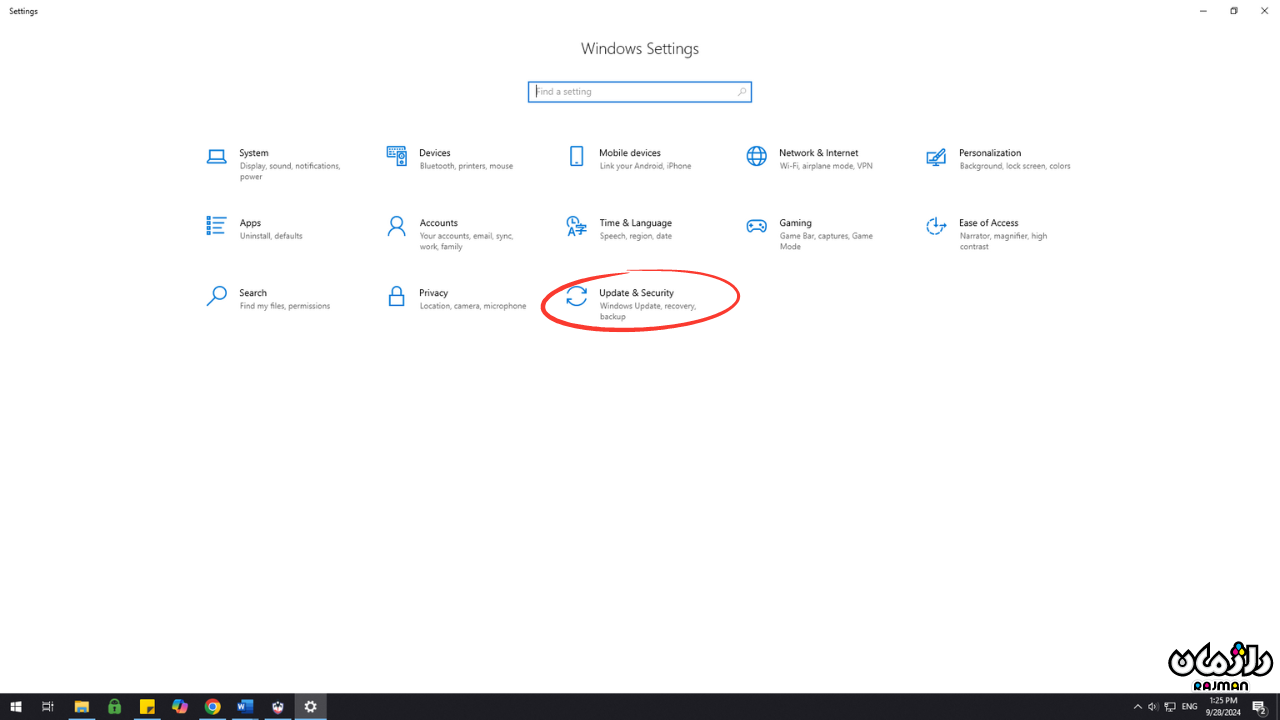
- در پنجره تنظیمات، بر روی "بهروزرسانی و امنیت" (Update & Security) کلیک کنید.
3. انتخاب "بازیابی":
- در نوار کناری، گزینه "بازیابی" (Recovery) را انتخاب کنید.
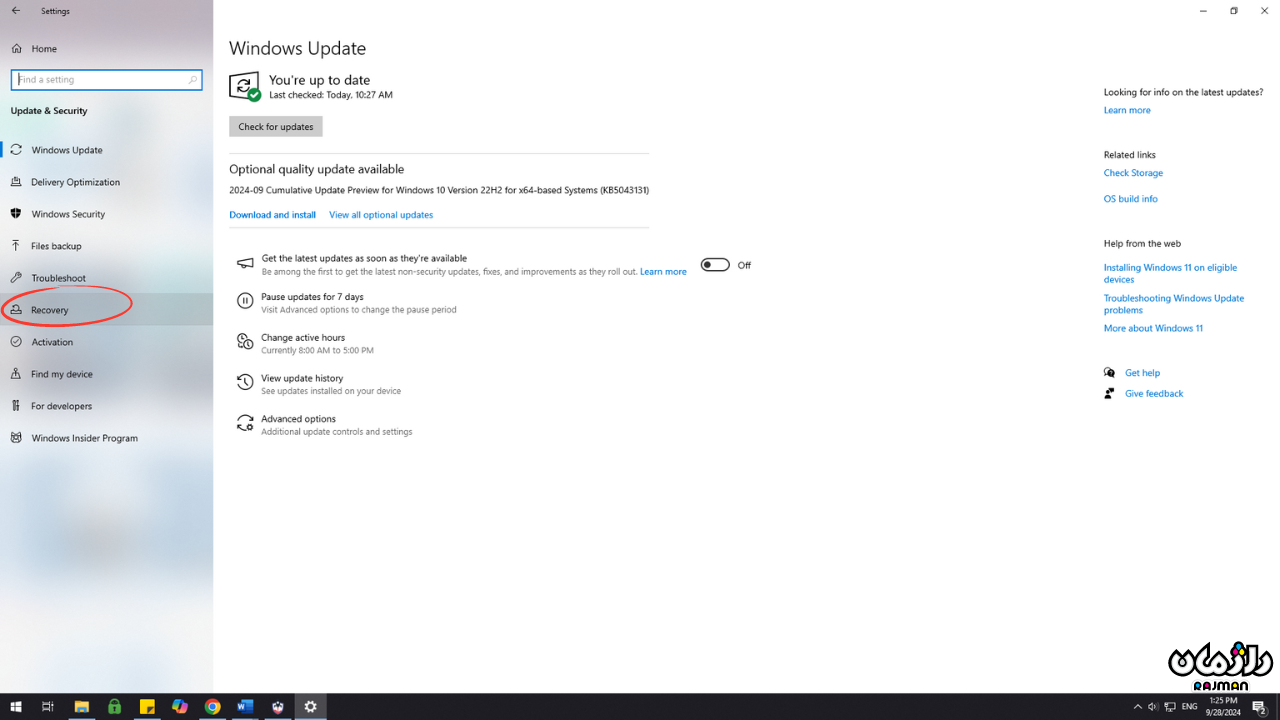
4. شروع ریست:
- در بخش "تنظیم مجدد این رایانه" (Reset this PC)، بر روی "شروع" (Get started) کلیک کنید.
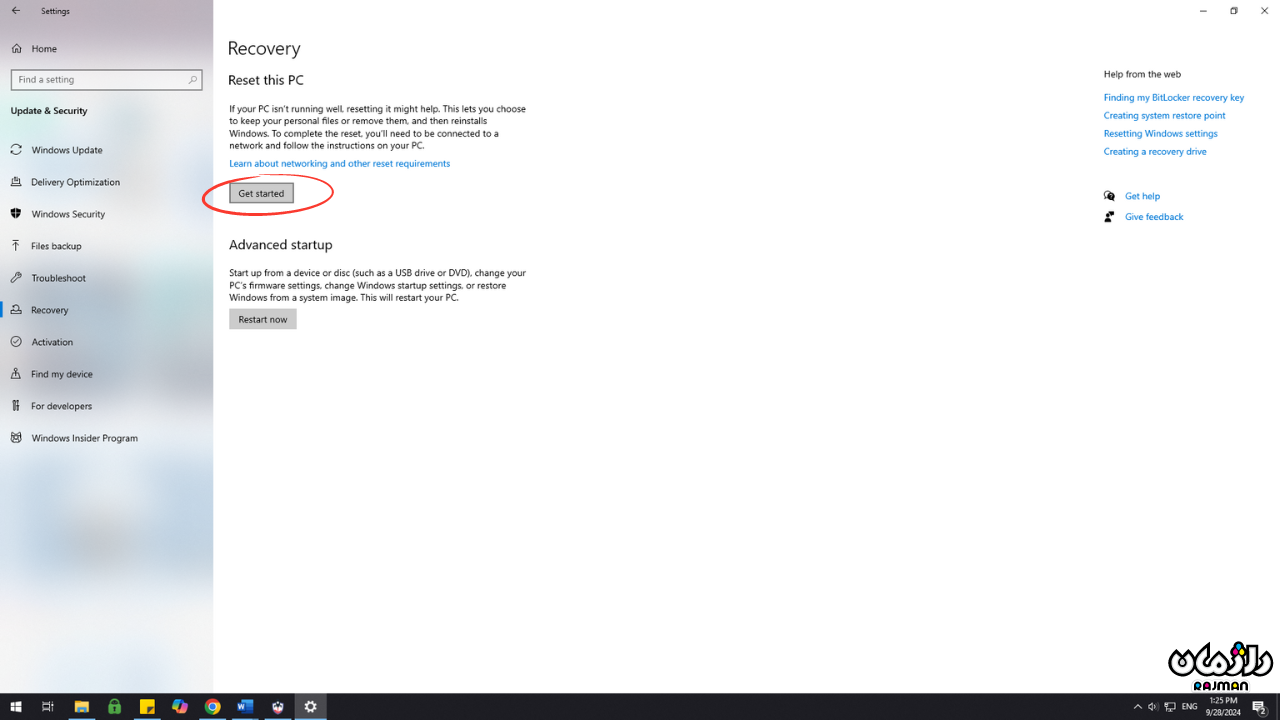
- دو گزینه پیش رو خواهید داشت:

- حفظ فایلها (Keep my files): این گزینه فایلهای شخصی شما را حفظ میکند اما برنامهها و تنظیمات را حذف میکند.
- حذف همه چیز (Remove everything): این گزینه تمام فایلها، برنامهها و تنظیمات را حذف میکند.
5. تأیید ریست:
- پس از انتخاب یکی از گزینهها، مراحل را دنبال کنید و تأیید کنید.
۲. ریست کردن از طریق کلیدهای میانبر
اگر لپ تاپ شما به درستی بالا نمیآید یا به تنظیمات دسترسی ندارید، میتوانید از کلیدهای میانبر استفاده کنید:
1. خاموش کردن لپ تاپ:
- لپ تاپ را خاموش کنید.
2. ورود به محیط بازیابی:
- لپ تاپ را روشن کنید و بلافاصله کلید F11 را فشار دهید (این کلید ممکن است بسته به مدل متفاوت باشد، اما معمولاً F11 است).
3. انتخاب گزینه "تعمیر":
- از منوی بازیابی، گزینه "تعمیر" (Repair) را انتخاب کنید.
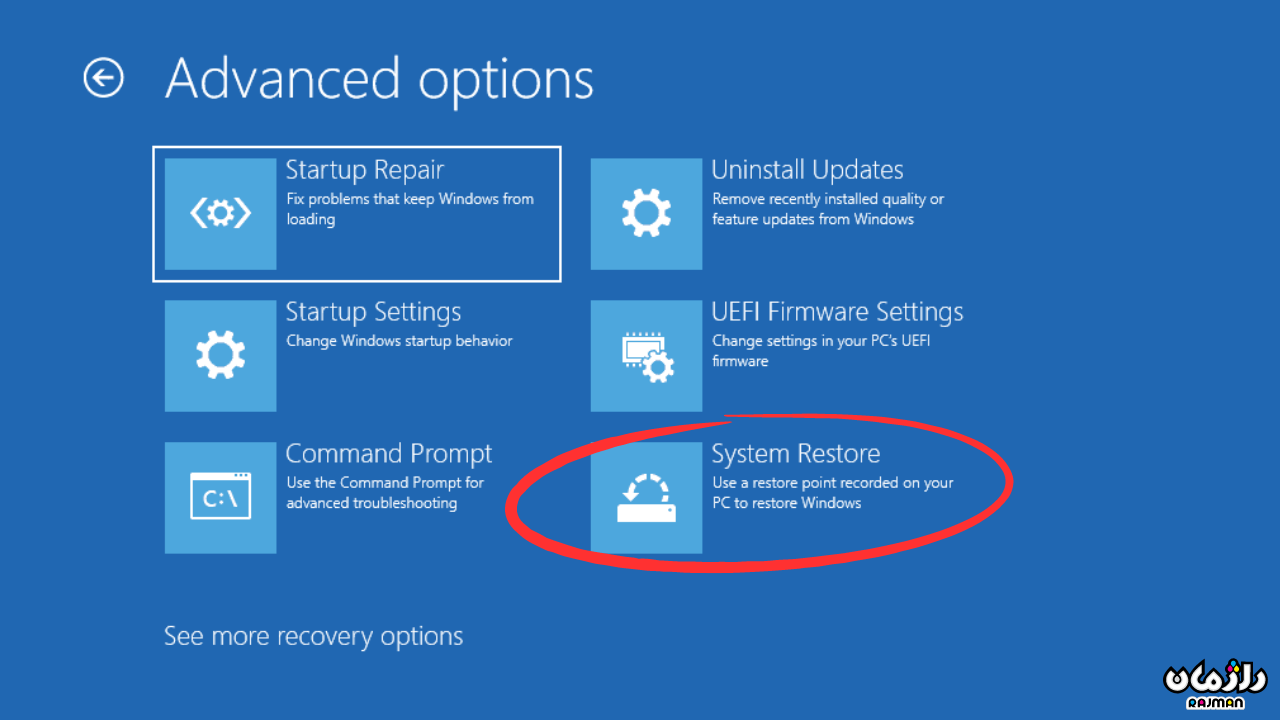
4. انتخاب "system restore":
- پس از ورود به محیط تعمیر، مراحل مشابه با روش اول را دنبال کنید.
۳. ریست کردن با استفاده از دیسک بازیابی
اگر دیسک بازیابی (Recovery Disc) دارید، میتوانید از آن برای ریست کردن لپ تاپ استفاده کنید:
1. وارد BIOS شوید:
- هنگام روشن کردن لپ تاپ، کلید F10 را فشار دهید تا وارد BIOS شوید.
2. تنظیم ترتیب بوت:
- ترتیب بوت را به گونهای تنظیم کنید که اول از دیسک نوری یا USB بوت شود.
3. اجرای دیسک بازیابی:
- دیسک بازیابی را در درایو قرار دهید و لپ تاپ را ریست کنید.
- دستورالعملهای روی صفحه را دنبال کنید تا فرآیند ریست را آغاز کنید.
۴. ریست کردن از طریق CMD (خط فرمان)
اگر به CMD دسترسی دارید، میتوانید از طریق آن نیز لپ تاپ را ریست کنید:
1. باز کردن CMD:
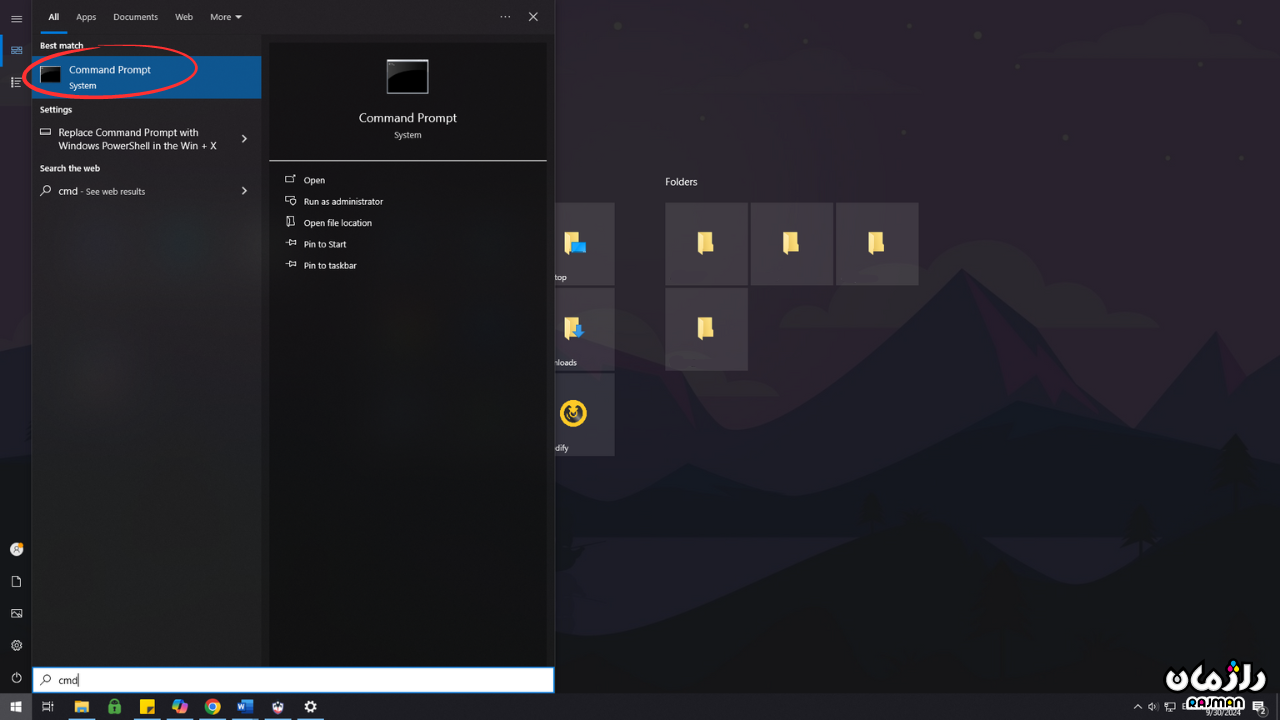
- در نوار جستجو "cmd" را تایپ کنید و "Command Prompt" را به عنوان مدیر اجرا کنید.
2. اجرای فرمان ریست:
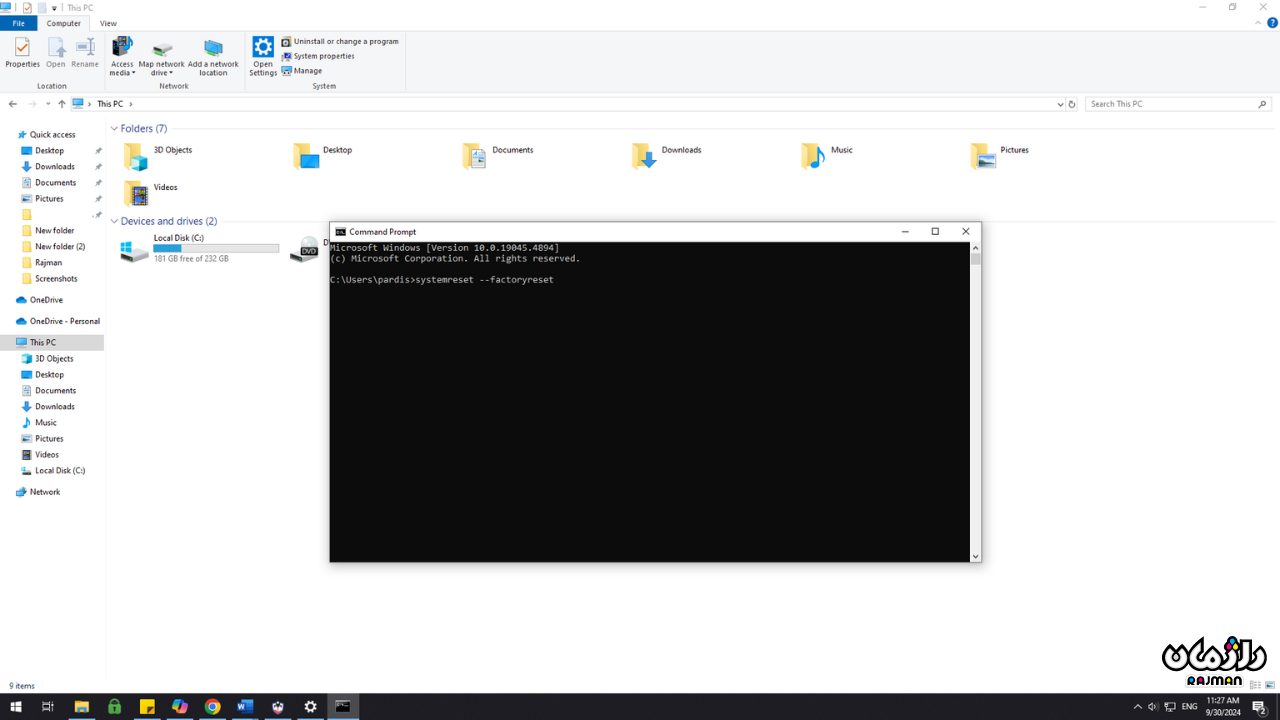
- دستور زیر را وارد کنید:
systemreset --factoryreset
- با این دستور، شما مانند روش اول به دو گزینه پیش رو خواهید داشت:
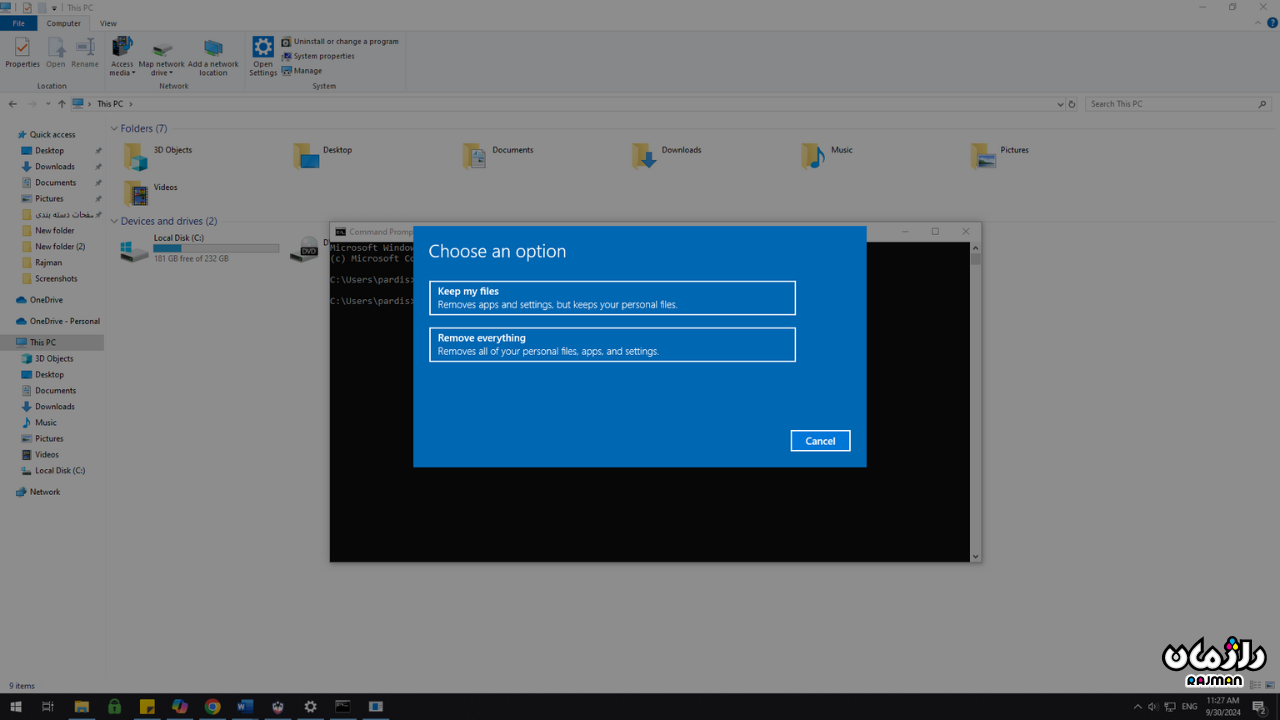
- حفظ فایلها (Keep my files): این گزینه فایلهای شخصی شما را حفظ میکند اما برنامهها و تنظیمات را حذف میکند.
- حذف همه چیز (Remove everything): این گزینه تمام فایلها، برنامهها و تنظیمات را حذف میکند.
کلام پایانی
ریست کردن لپ تاپ اچ پی به شما کمک میکند تا مشکلات نرمافزاری را حل کنید یا دستگاه خود را به حالت کارخانه برگردانید. با دنبال کردن مراحل فوق، میتوانید به راحتی لپ تاپ خود را ریست کنید. در صورتی که بعد از ریست کردن مشکلات شما رفع نشد، بهتر است با خدمات پشتیبانی اچ پی تماس بگیرید.
در ضمن اگر نیاز به مشاوره یا خرید در مورد ماشین های اداری دارید با ما در تماس باشید.
همچنین میتوانید از طریق سایت راژمان تمامی محصولات را برسی و خریداری کنید.

